TTEP.CN > 故障 >
Win10系统设置专用网络和公用网络方法 Win10电脑公用网络如何改
Win10系统设置专用网络和公用网络方法 Win10电脑公用网络如何改成专用网络 我们在使用电脑的时候,总是会遇到很多的电脑难题。当我们在遇到了Win10设置专用网络和公共网络的时候,那么我们应该怎么办呢?今天就一起来跟随TTEP的小编看看怎么解决的吧。
Win10设置专用网络和公共网络的方法如下:
1、首先第一步我们需要做的就是进入到电脑的桌面上,然后接着我们打开电脑中的设置页面,打开的具体方法就是对桌面左下角位置的开始菜单进行点击操作,然后就可以打开设置,同样我们也可以利用到键盘上的组合快捷键Win+i这样的一个组合快速的打开设置页面,当我们在打开以后接着就对里面的网络和Internet的进行点击即可。
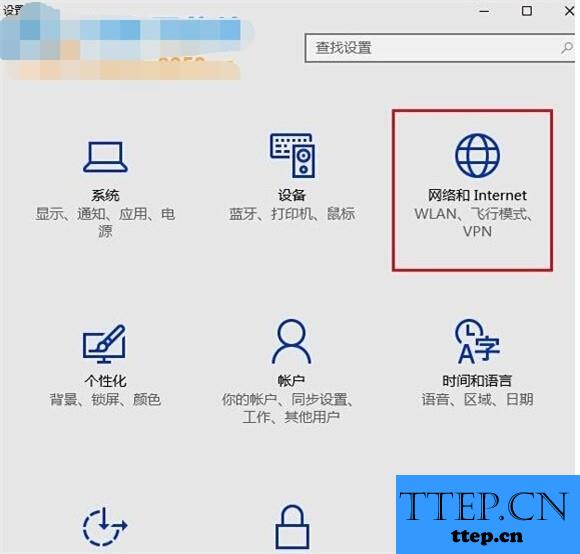
2、当我们在竟然有到了网络和Internet的页面中以后,接着对页面左边位置的以太网进行点击,然后对右边位置的网络进行点击。

3、进入到网络的页面中,找到查找设备和内容将其更改为开,这个时候网络的类型就是专用网络了。

4、当我们将查找设备和内容更改为关的时候,这个时候网络的类型就是公用网络了。
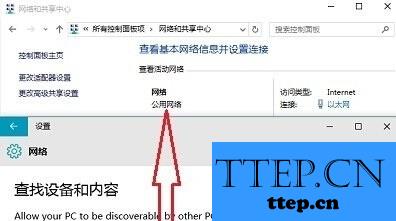
PS:一般情况下公用网络的安全性是很高的,所以我们可以将网络设置为专用网络。
Win10设置专用网络和公共网络的方法如下:
1、首先第一步我们需要做的就是进入到电脑的桌面上,然后接着我们打开电脑中的设置页面,打开的具体方法就是对桌面左下角位置的开始菜单进行点击操作,然后就可以打开设置,同样我们也可以利用到键盘上的组合快捷键Win+i这样的一个组合快速的打开设置页面,当我们在打开以后接着就对里面的网络和Internet的进行点击即可。
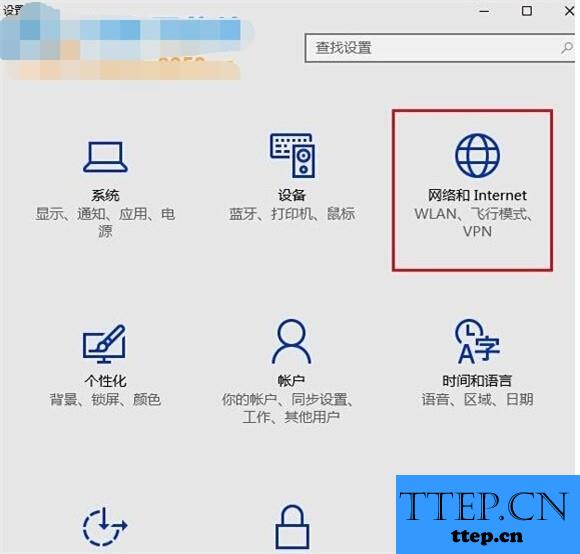
2、当我们在竟然有到了网络和Internet的页面中以后,接着对页面左边位置的以太网进行点击,然后对右边位置的网络进行点击。

3、进入到网络的页面中,找到查找设备和内容将其更改为开,这个时候网络的类型就是专用网络了。

4、当我们将查找设备和内容更改为关的时候,这个时候网络的类型就是公用网络了。
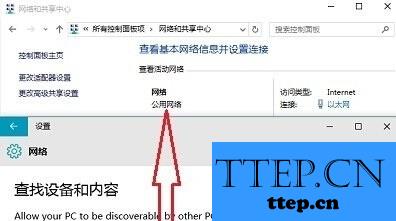
PS:一般情况下公用网络的安全性是很高的,所以我们可以将网络设置为专用网络。
- 上一篇:Win7怎么禁用键盘上的win键方法步骤 win系统如何屏蔽win键教程
- 下一篇:没有了
- 最近发表
- 赞助商链接
